Musik kann unter Linux auf viele Arten genossen werden. Der Cantata Music Player ist ein voll ausgestatteter Music Player-Client für Music Player Daemon (MPD). Die Cantata verwendet die MPD als Hintergrundanwendung zum Abspielen von Musik. Darüber hinaus können Sie über Cantata . Online-Radio genießen.
Die aktuellste Version des Cantata Music Players ist 2.4.2. Dieser Beitrag erklärt, wie man Cantata Music Player auf Ubuntu 20 . installiert.04. Die Cantata kann auf Ubuntu 20 . installiert werden.04 über Standardpaket-Repositorys und das Personal Package Archive (PPA)-Repository.
Cantata von Ubuntu 20 . installieren.04 Standard-Repository
Cantata ist in Ubuntu 20 verfügbar.04 Standard-Repository und kann einfach per apt-Befehl installiert werden. Aktualisieren Sie den apt-Cache des Systems, bevor Sie den Cantata Music Player mit dem folgenden Befehl installieren:
$ sudo apt-Update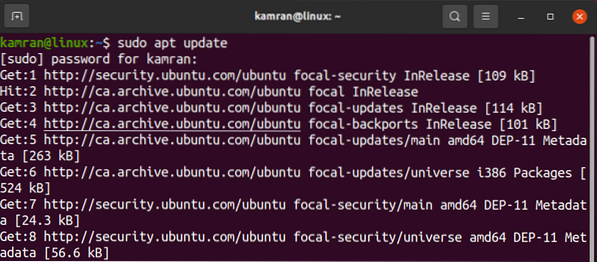
Führen Sie als Nächstes den unten angegebenen Befehl auf dem Terminal aus, um Cantata zu installieren:
$ sudo apt install cantata
Für die Cantata muss zusätzlicher Speicherplatz installiert werden. Geben Sie 'y' am Terminal ein und drücken Sie die 'Enter'-Taste, um mit der Installation von Cantata fortzufahren.

Die Cantata wird erfolgreich installiert.
Da Cantata ein Client für MPD ist, müssen wir MPD auf Ubuntu 20 installieren.04 mit
$ sudo apt-get install mpd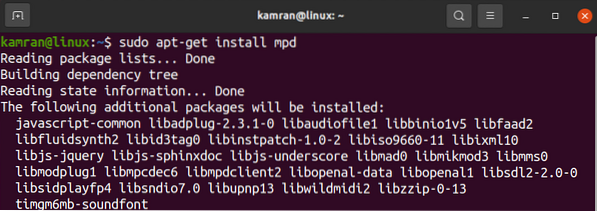
Hinweis: Sie können die Installation von MPD ignorieren, falls es zuvor installiert wurde.
Starten Sie Cantata und führen Sie die Erstkonfiguration durch
Sobald der Cantata Music Player erfolgreich installiert wurde, öffnen Sie die Cantata-Anwendung, indem Sie Folgendes schreiben:
$ Kantate
Die Cantata kann auch über das Anwendungsmenü gestartet werden. Klicken Sie auf das Anwendungsmenü und geben Sie Cantata in das Suchfeld ein.
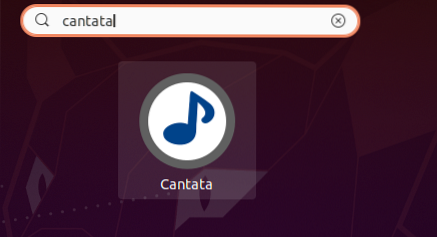
Beim ersten Lauf von Cantata wird der Willkommensbildschirm angezeigt. Wählen Sie eine Option aus den Cantata-Verbindungsoptionen nach Ihrer Wahl und klicken Sie auf "Weiter".
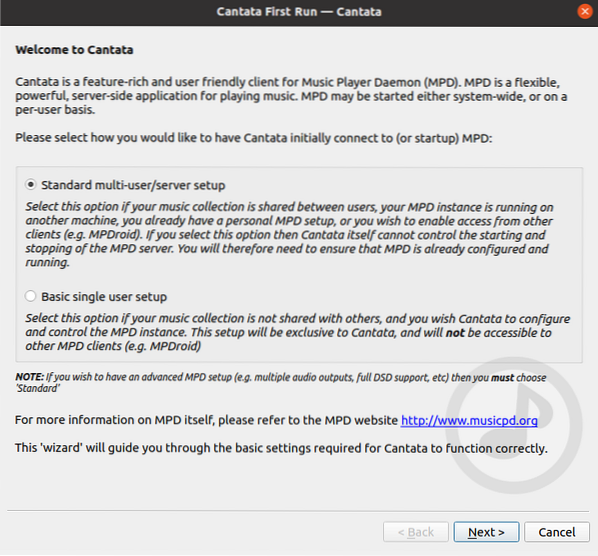
Schreiben Sie den Host-Wert, den Passwortwert, wählen Sie den Musikordner aus und klicken Sie auf 'Verbinden'.
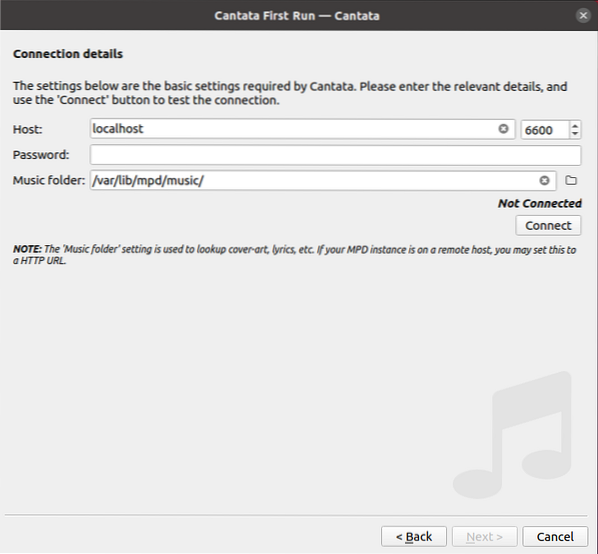
Sobald die Verbindung hergestellt ist, klicken Sie auf 'Weiter'.
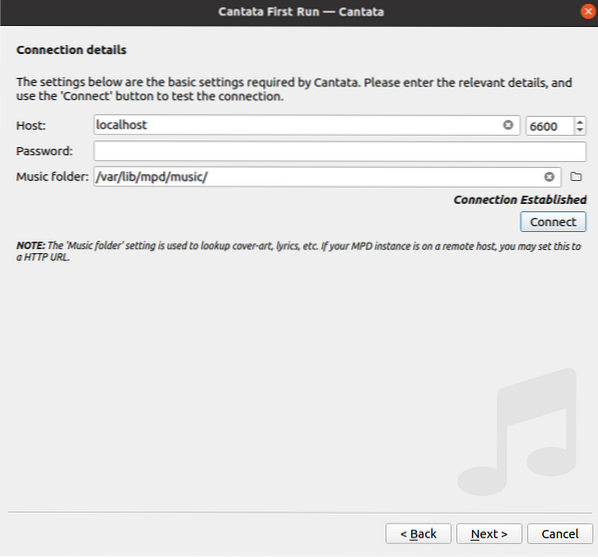
Die Cantata kann die fehlenden Cover herunterladen und diese im Musikordner oder Musik-Cache-Ordner speichern. Wählen Sie die entsprechenden Optionen entsprechend Ihrer Wahl und klicken Sie auf 'Weiter'.
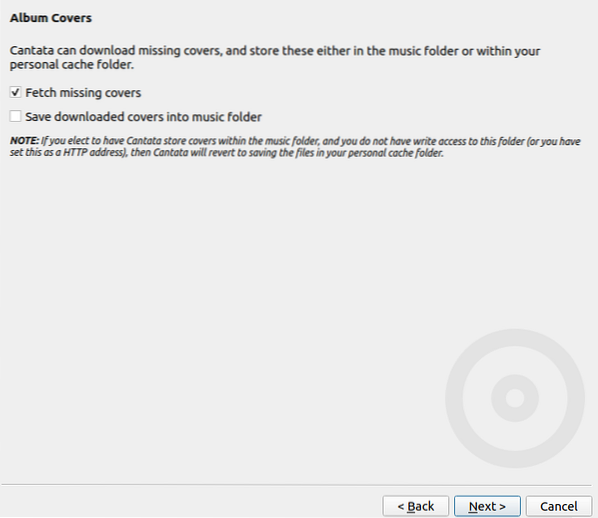
Die Konfiguration ist abgeschlossen. Klicken Sie auf „Fertig stellen“, um mit Cantata zu beginnen.
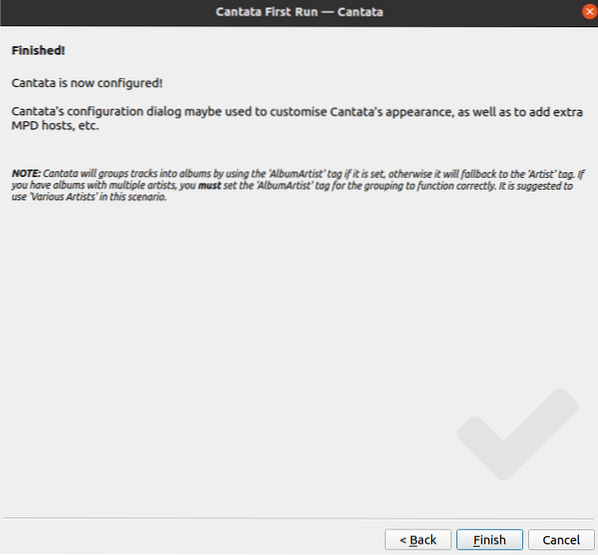
Der Cantata-Dashboard-Bildschirm wird angezeigt. Von hier aus können Sie jede Option auswählen und den Cantata Music Player verwenden.
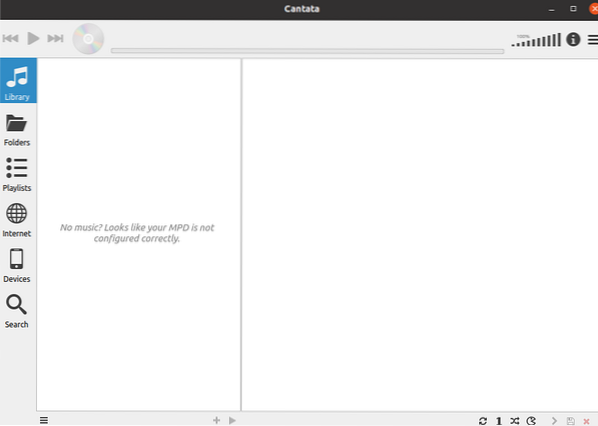
Um beispielsweise SoundCloud zu genießen, klicken Sie auf „Internet“ und wählen Sie „SoundCloud“.
Suchen Sie jetzt nach Ihren Lieblingsliedern von SoundCloud und genießen Sie!

Überprüfen Sie die installierte Version von Cantata Music Player
Um die installierte Version von Cantata Music Player zu überprüfen, geben Sie den folgenden Befehl ein:
$ Kantate --version
Die Kantate 2.4.1 ist auf meinem Ubuntu 20 . installiert.04.
Kantate entfernen
Schreiben Sie den folgenden Befehl auf das Terminal, um die Cantata zu entfernen:
$ sudo apt remove --autoremove cantata
Cantata auf Ubuntu 20 . installieren.04 aus dem PPA-Repository
Häufiger enthalten die Standardpaket-Repositorys nicht die neueste Version von Anwendungen und Paketen für die Installation. Der authentische Weg, die neueste Version einer Anwendung zu installieren, ist über das PPA-Repository. Wenn Sie daran interessiert sind, die neueste Version des Cantata Music Players zu installieren, führen Sie die folgenden Schritte aus, um Cantata über das PPA-Repository zu installieren:
Schritt 1: PPA-Repository hinzufügen
Fügen Sie das PPA-Repository der Cantata hinzu, indem Sie den folgenden Befehl schreiben:
$ sudo add-apt-repository ppa:ubuntuhandbook1/cantata-qt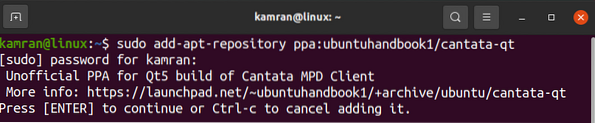
Schritt 2: System-Repository-Cache aktualisieren
Nach dem erfolgreichen Hinzufügen des PPA-Repositorys wird empfohlen, das System-Repository zu aktualisieren oder zu aktualisieren, indem Sie:
$ sudo apt-Update
Schritt 3: Installieren Sie Cantata
Verwenden Sie als Nächstes den Befehl, um Cantata zu installieren:
$ sudo apt install cantata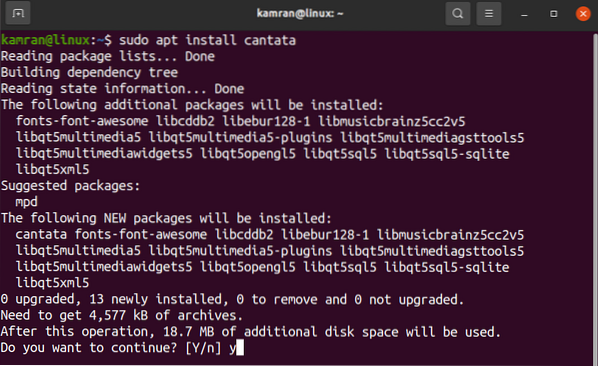
Schritt 4: Überprüfen Sie die installierte Version von Cantata
Geben Sie den folgenden Befehl ein, um die installierte Version von Cantata zu überprüfen:
$ Kantate --version
Die neueste Version von Cantata (2.4.2) wird über das PPA-Repository installiert.
Deinstallieren Sie die Cantata von Ubuntu 20.04
Das Verfahren zum Deinstallieren oder Entfernen der Cantata von Ubuntu 20.04 ist für beide Methoden gleich. Verwenden Sie den angegebenen Befehl, um Cantata von Ubuntu 20 zu deinstallieren.04:
$ sudo apt remove --autoremove cantata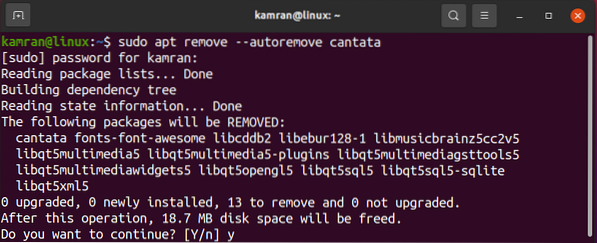
Fazit
Cantata ist ein fantastischer Musikplayer zum Hören von Online-Musik. Es kann auf Ubuntu 20 . installiert werden.04 über das Basis- und PPA-Repository. In diesem Beitrag werden beide Installationsmethoden zur Installation von Cantata auf Ubuntu 20 beschrieben.04.
 Phenquestions
Phenquestions


